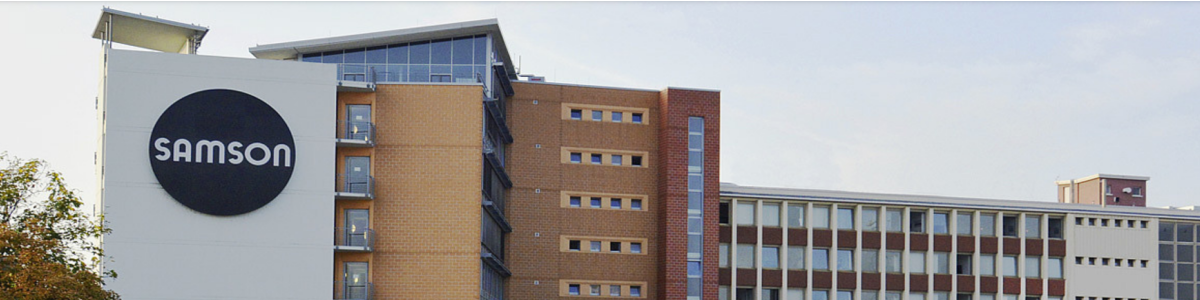国产一体机兼容三菱GX Works2编辑F区的方法如下:
一、明确F区对应功能
参考产品手册
不同国产一体机对F区的定义可能不同,需查阅对应产品的技术手册。例如,部分设备可能将F1-F6对应为输入点X30-X35,或辅助继电器M8的特定地址。
常见映射方式
辅助继电器映射:F区可能对应PLC的内部辅助继电器(如M区),需确认具体映射关系(如F1对应M8.0)。
输入/输出点映射:F区也可能映射为输入点(如X区)或输出点(如Y区),需根据手册确认。
二、在GX Works2中编辑F区
建立新工程
打开GX Works2,新建工程并选择兼容的PLC型号(如FX系列)。
设置工程类型为“简单工程”,程序语言选择“梯形图”。
定义F区功能
直接映射法:在梯形图中直接使用手册指定的地址(如M8.0对应F1)。
标签定义法:在“工程数据”→“标签”中为F区地址创建标签(如将F1定义为
F1_Relay),便于后续编程。编写梯形图程序
根据F区功能需求,在梯形图中使用对应地址或标签编写逻辑。例如:
复制代码
|----[F1_Relay]----( )----| // 使用F1标签控制输出
三、调试与验证
在线监控
下载程序至PLC后,通过GX Works2的在线监控功能,观察F区地址的状态变化。
确保F区功能与预期一致(如F1触发时,对应继电器或输入点状态正确)。
故障排查
地址映射是否正确;
梯形图逻辑是否正确;
硬件连接是否可靠。
若F区功能异常,检查以下内容:
四、示例:F1定义为M0.0点动
定义标签
在GX Works2中,为F1创建标签
F1_Relay,映射至M0.0。编写梯形图
复制代码
|----[F1_Relay]----(Y0)----| // F1触发时,输出Y0置位 验证功能
下载程序后,通过在线监控确认F1触发时,Y0状态正确变化。
五、注意事项
兼容性限制:国产一体机可能对三菱PLC的部分功能存在兼容性限制,需提前确认。
手册优先级:务必以国产一体机的技术手册为准,避免直接套用三菱PLC的默认设置。
测试验证:所有功能需在实际设备上测试验证,确保与手册描述一致。
通过以上步骤,可在国产一体机兼容的三菱GX Works2环境中正确编辑和使用F区功能。